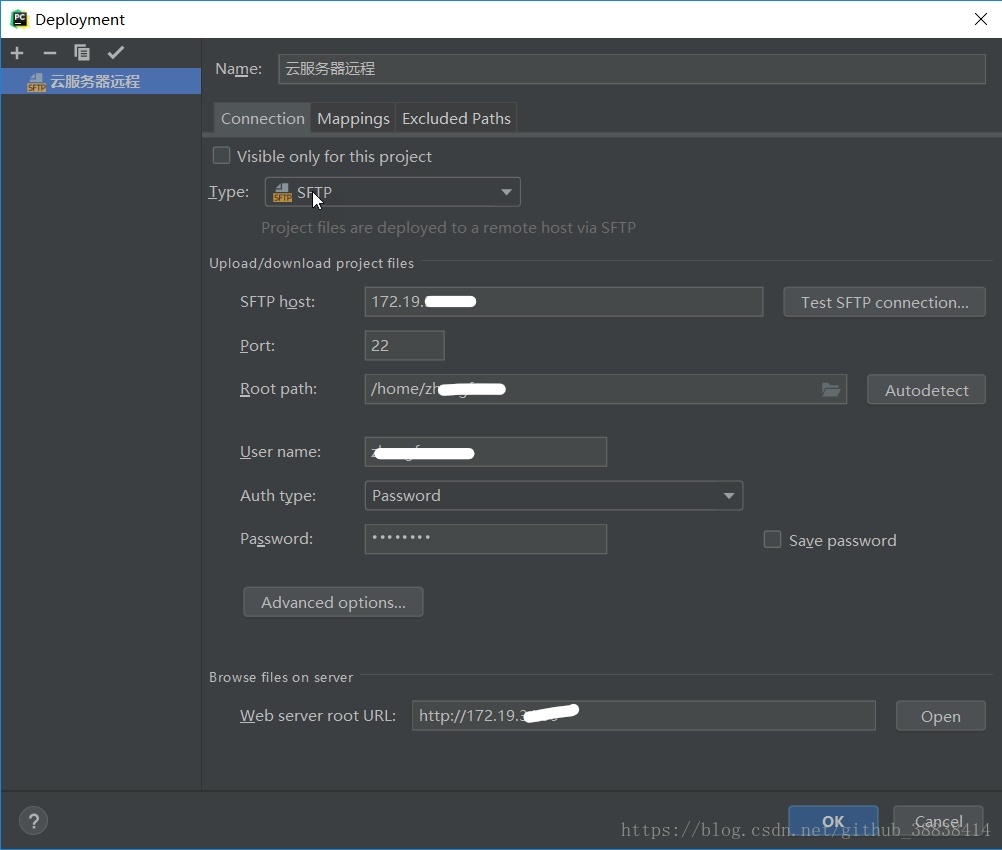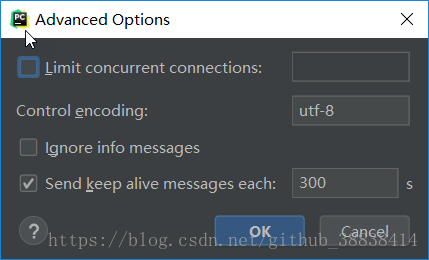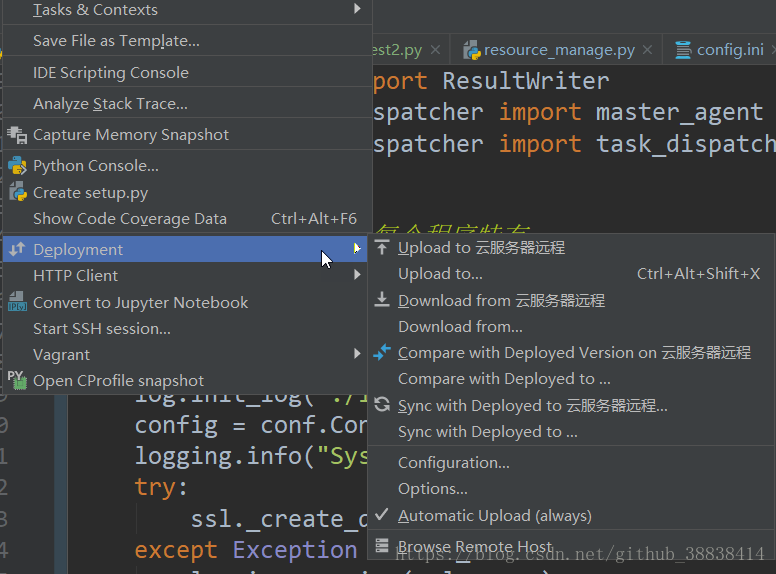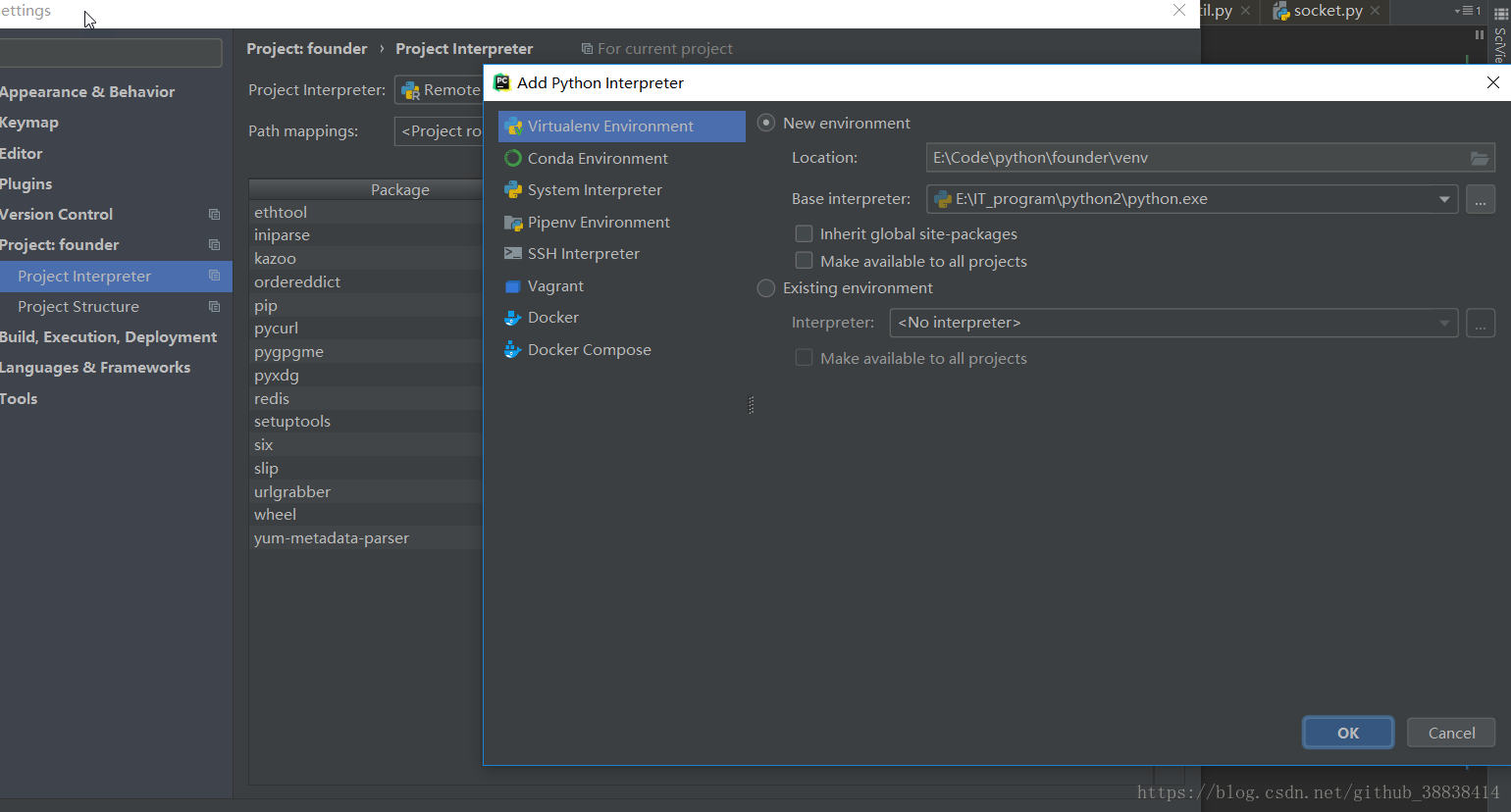版权声明:本文为博主原创文章,可以随便转。。。。估计也没什么人需要转 https://blog.csdn.net/github_38838414/article/details/81869690
JetBrains PyCharm 2018.2.1 x64 远程调试配置
远程部署配置
1、打开PyCharm 工具, 点击 Tools -> Deployment -> configuration,如下图:
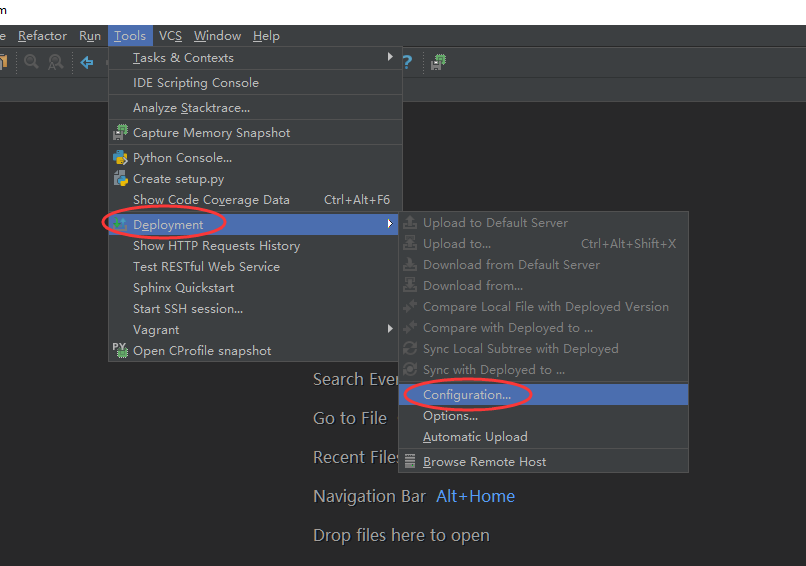
2、在新窗口添加远程服务器,在左上角点击 + 号,如下图:
Name: 定义名字,如 Linux-Python36
Type:多个选项,推荐选择SFTP
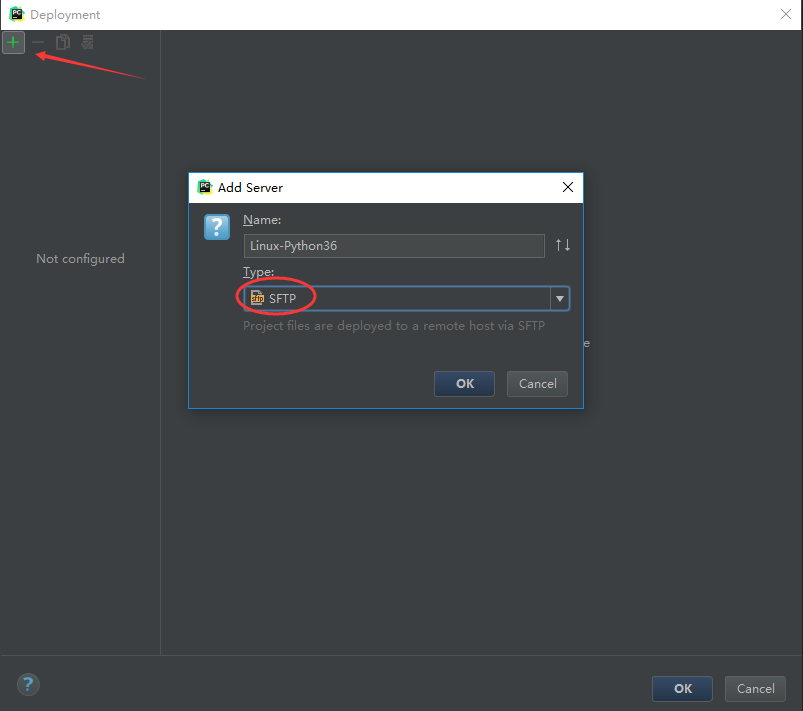
3、配置远端服务器的连接信息,如下图:
通过高级选项配置文件字符编码(默认为gbk,最好改为utf-8)
4、上传下载操作
远程解释器配置
远程部署仅仅只是同步和拷贝文件,而真正支持远程调试的则是远程解释器。具体配置如下:
File - Settings - Project - Project Interpreter(解释器)
- 点击右边小齿轮 - 选择“Add…”,弹出Add Python Interpreter
- SSH Interpreter - 选择“Existing server configuration”- 下拉框可以选择第三步填好的账户。- 点击Next,翻页。
【最重要的!】- 现在你看到的是,Interpreter : 很长的一条框(写着/usr/bin/python),右侧“…”,点开“…”,通过一堆路径找到python解释器(若是忘记路径在linux下利用:which python命令)
一图胜千言~~